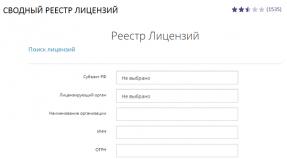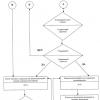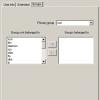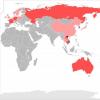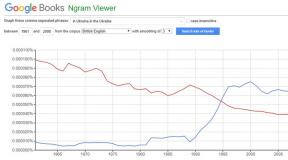Hogyan távolítsuk el az Adobe kreatív felhőjét a Mac-ről. Az Adobe termékek teljes eltávolítása. Az Adobe Creative Cloud eltávolítása az Explorer oldalsávról a Windows rendszeren
Az Adobe alkalmazások hatékony és funkcionális szoftver rendszerek, amelyekkel mind a szakemberek, mind a kezdők dolgozhatnak. A szoftver magas költsége logikus, ami a legtöbb felhasználó számára túl magas. Az árak csökkentése és az Adobe programjainak népszerűsítése céljából jött létre egy kreatív felhő. Vessünk egy pillantást arra, hogy mi ez az Adobe Creative Cloud program, és mire szolgál.
A programról
Az Adobe Creative Cloud (Adobe CC) egy előfizetési szolgáltatás, amely hozzáférést biztosít az Adobe alkalmazáscsomagjához és a felhőfájlok tárolásához. Most azoknak az embereknek, akik tervezőként vagy fotósként szeretnék kipróbálni magukat, nem kell komoly összegeket elkölteniük egy alkalmazás vásárlásához - fel kell fizetniük az érdeklődésre számot tartó programokra, és kipróbálniuk magukat egy új területen.
Az Adobe a szolgáltatási kapcsolat opcionális időtartamát biztosította: egy hónaptól több évig, ami lehetővé teszi a pénzeszközök ésszerű felhasználását.
Fő funkciók
Az Adobe Creative Cloud számos alapvető funkcióval rendelkezik:
Figyelembe véve az Adobe kalózszoftverének használatára vonatkozó szomorú statisztikákat, a Creative Cloud valódi kompromisszumot jelent a vállalat és a szegény felhasználók között.
Vizsgáljuk meg a termék használatának fő előnyeit:
- licencelt alkalmazásokkal dolgozni;
- a szoftvercsomag használata különböző eszközökön;
- hozzáférés az érdeklődő alkalmazások bemutató verzióihoz;
- az összes program automatikus frissítése;
- egy új termék ingyenes próbaverziója.
Rendszerkövetelmények
Az Adobe CC grafikus és videofájlokkal való használatra készült, ami megmagyarázza a magas hardverigényeket:
- intel® vagy AMD processzor 64 bites támogatással;
- Windows 10, Windows 8.1 vagy Windows 7 az 1. szervizcsomaggal;
- 2 GB RAM (8 GB ajánlott);
- 1024 x 768 (minimum) felbontású kijelző;
- 1 GB videomemória, nagy felbontású (4K, 5K) monitorokhoz, 2 GB;
- 2 GB szabad hely a merevlemezen;
- OpenGL 3.3 és DirectX 10;
- nagy sebességű internet kapcsolat.
Hogyan lehet leiratkozni és törölni?
Először is kétféle Adobe CC előfizetés létezik: havi és éves.
Havi fizetéssel a felhasználó többet fizet, mint egy éves fizetéssel, de bármikor felfüggesztheti az előfizetését vagy teljesen lemondhatja. A szolgáltatás egy évre történő csatlakoztatása esetén visszautasíthatja, de a fennmaradó hónapok összegének csak 50% -át térítik vissza. Ezért legyen óvatos, amikor megrendel egy ilyen szolgáltatást, és jósolja meg annak szükségességét a jövőben.  oldalt, és jelentkezzen be személyes Adobe azonosítójával és jelszavával.
oldalt, és jelentkezzen be személyes Adobe azonosítójával és jelszavával.
Miután leiratkozott az Adobe CC szolgáltatásairól, távolítsa el az alkalmazást:

Ennek eredményeként azt mondom, hogy az ilyen alkalmazásoknak nincsenek méltó analógjai. A vállalat folyamatosan fejlődik és igyekszik megfelelni ügyfelei vágyainak és képességeinek. És ha tevékenységi területe a fényképezéshez és a tervezéshez kapcsolódik - adja fel a kalózszoftvert és fizessen elő. Örömmel fog lepődni a licencelt szoftver és szolgáltatás minősége. Most már tudjuk, mi ez az Adobe Creative Cloud program, és hogyan lehet eltávolítani.
Az Adobe Creative Cloud egy nagyon hasznos alkalmazás, amely telepíti a Creative Cloud alkalmazást a Mac számítógépére. Ezen kívül számos más Adobe Photoshop, Illustrator és egyebek telepítésében is segíthet. Többek között gondoskodhat a Creative Cloud alkalmazás - a Creative Cloud előfizetés - használatáról is. Feltéve, hogy minden eltűnt, és nem akarja folytatni vagy újrakezdeni, a legjobb, ha néhány lépést megtesz távolítsa el a Creative Cloud alkalmazást Mac-en .
A Creative Cloud eltávolításának előnyei
Mint korábban említettük, ha előfizetésed lejárt, és nem tervezed a megújulást, úgy tűnik, nincs értelme a Creative Cloud megtartását Mac-en. Jó, ha a háttérben tartja, de sok memóriaterületet foglalhat el, különösen, ha más alkalmazásokat és programokat telepített a Creative Cloud használatával. Egy másik szempont, amelyet figyelembe kell venni, hogy még akkor is, amikor nincs használatban, a Creative Cloud frissíthető a háttérben. elfoglalja a nagyon szükséges feldolgozási helyetamellyel biztosan nem akarsz megtörténni.
Tipp: Ha a Mac-en fogy a hely, használhat egy intelligens eszközt, amely Mac néven ismert.
Eltávolítás a rendelkezésre álló leghatékonyabb és legegyszerűbb módszerrel
A Creative Cloud eltávolításának több lépése van Mac rendszeren, de ha nem akarja, hogy zavarjanak, és a leghatékonyabb módszert szeretné, akkor azt javasoljuk, hogy használja az eltávolítási igényeinek kielégítésére.
A Mac Cleaner egy nagyszerű eszköz a Mac-en, segíthet karbantartásban, eltávolításban és egyebekben. A Mac Cleaner úgy lett kialakítva, hogy megkönnyítse az életét, amikor Mac-et használ. A Creative Cloud eltávolításához kövesse ezeket a lépéseket.
1. lépés: Töltse le és telepítse a Mac Cleaner alkalmazást
Látogasson el a weboldalra, és töltse le a Mac Cleaner alkalmazást, az internet sebességétől függően nem tarthat sokáig. Miután letöltötte a DMG fájlt Mac számítógépre, kövesse a telepítési folyamatot a következő lépés folytatásához.
2. lépés: Nyissa meg a Mac Cleaner alkalmazást, és válassza az Uninstaller lehetőséget
Ha befejezte a telepítést, nyissa meg a Mac Cleaner alkalmazást. Azonnal áttekintést kap a Mac jelenlegi állapotáról. Ez hasznos megjegyezni, különösen, ha hosszú ideig tervezi a Mac használatát. Mindig hasznos, ha minden eszközt megjelöl a bal oldalon, amely későbbi felhasználásra rendelkezésre áll. Az Uninstaller kiválasztása.

3. lépés: Szkennelés engedélyezése
A Mac Uninstaller engedélyt kér a programok és alkalmazások átvizsgálására, kérjük, engedje meg, hogy folytatódjon. A Mac Uninstaller által eltávolítandó adatmennyiségtől függően ez a folyamat eltarthat egy ideig. Kérjük, legyen türelmes, és várja meg, amíg a folyamat befejeződik. Ne szakítsa félbe a program vagy a Mac bezárásával.

4. lépés:
A beolvasás befejezése után keresse meg a Creative Cloud elemet a listában. Válassza ki, és folytassa a következő lépéssel.

5. lépés: Jelölje be a négyzeteket
A Creative Cloud kiválasztása után megjelenik az összes program és egyéb elem, amely a Creative Cloud szolgáltatásban található. Kiválaszthatja, hogy mit szeretne eltávolítani, azonban a rendszer kéri, hogy ellenőrizze az összeset, vagy jelölje ki az összeset, hogy sikeresen eltávolíthassa a Creative Cloud alkalmazást a Mac számítógépéről.
6. lépés: Erősítse meg az eltávolítási folyamatot
Az utolsó lépésben, amikor kiválasztotta a törölni kívánt fájlokat, a Mac Uninstaller felkéri Önt, hogy erősítse meg a törlést, a folytatás előtt csak erősítse meg, és készen áll a Creative Cloud használatával.

A fenti lépések végrehajtása után biztos lehet benne, hogy a Creative Cloud már nincs a Mac számítógépén.
A manuális módszer használata a Creative Cloud eltávolításához
Elég kevés ismerete van a Mac használatáról, és maga is eltávolíthatja, ezért el akarja kerülni bármely más program használatát, és maga folytatja. Ez határozottan lehetséges, csak a következő lépéseket kell tennie a Creative Cloud eltávolításához Mac-en:

1. lépés: Távolítsa el az összes többi alkalmazást a Creative Cloud használatával. Nem tudja eltávolítani a Creative Cloud szolgáltatást, ha más programok továbbra is használják. Tehát nyissa meg a Creative Cloud szolgáltatást, és képesnek kell lennie az összes telepített program eltávolítására, mielőtt továbblépne.
2. lépés: Lépjen ki a programból. Győződjön meg arról, hogy nem a Creative Cloud szolgáltatást használja. Megnyithatja a segédprogramokat, megtalálhatja az Activity Monitor alkalmazást, megtalálhatja a Creative Cloud szolgáltatást és kijelentkezhet. Vagy ha nyitott a Creative Cloud, válassza az Exit lehetőséget, ahelyett, hogy csak bezárná az X billentyűt.
3. lépés: Használja az eltávolítót. Ha elkészült, keresse meg az Adobe Creative Cloud alkalmazás eltávolítását az alkalmazásaiban, valószínűleg a Creative Cloud mappában lesz.
4. lépés: Végezze el a folyamatot - kövesse ezt a folyamatot, ha szükséges, és végül el kell távolítania a Creative Cloud alkalmazást.
Ez eltarthat egy ideig, a Creative Cloud alkalmazással telepített programok számától függően. És sajnos manuálisan meg kell találnia az ideiglenes fájlokat, amelyek még mindig a Mac-en vannak, és egyesével törölnie kell őket. Mint láthatja, bár kevesebb lépés van, mint a Mac Uninstaller használata, meglehetősen sok munkát kell elvégezni, és ha még nem szokott hozzá a Mac-hez, ez nem biztos, hogy az ideális megoldás az Ön számára.
Végső következtetés
A Creative Cloud nagyon hasznos, de ha valóban felszabadítani szeretné Mac-jét, akkor több lehetőség áll rendelkezésre. Miután elolvasta ezt a Hogyan távolítsuk el a Creative Cloud alkalmazást Mac-en, eldöntheti, melyik opció működik a legjobban az Ön számára, és ami a legfontosabb, hogy melyik lehetőséget választja az Ön igényeinek leginkább.
Távolítsa el az Adobe kreatív felhőjét.
Ma gondoskodni fogunk az Adobe kreatív felhőprogram eltávolításáról. Miért távolítjuk el az Adobe kreatív felhőjét? Egyszerűen azért, mert ez a haszontalan program helyet foglal, folyamatosan frissíteni akar, háttérprogramokban ül, a számítógép indításakor indul.
Honnan származik az Adobe kreatív felhője a pc-n? Sajnos ma egyszerűen nem lehet letölteni egyes vályogprogramok hivatalos verzióit a program regisztrációja és letöltése nélkül!
Mielőtt folytatnám az Adobe kreatív felhőprogram eltávolítását, szeretnék mutatni neked egy képernyőképet ... és ott megfigyelheted, hogy havonta körülbelül 10 000 ember szeretne letölteni, telepíteni, és még néhányan, akik leütnek, vásárolni akarnak azt! A fenébe, milyen furcsa emberek léteznek ... soha nem fogjuk megérteni őket!
És tovább! Itt nézze meg a feladatkezelőben 9 olyan háttérprogramot, amelyek közvetlenül vagy közvetve kölcsönhatásba lépnek a programmal - Adobe kreatív felhő.
 >
>
Kitaláltuk, hogy a program - vályog kreatív felhő - tiszta gonosz, és nincs helye a számítógépünkön!
Az Adobe Creative Cloud nincs eltávolítva!
A program eltávolításának legegyszerűbb módja a kezelőpanel - a programok eltávolítása, de nézzük meg, mit ad ez a retek:
Nem sikerült eltávolítani a platformot - kreatív felhő asztali számítógépekhez. Kreatív felhőalkalmazások vannak telepítve a számítógépre, a helyes működéshez jelenlétük szükséges ...
Hmm ... természetesen!
 >
>
Természetesen nem törölték, de hogyan szeretné, ha csak feladnák!? Elég sokat kellett szenvednem, hogy kitisztítsam a számítógépemet ettől a szeméttől!
Ehhez a Revo Uninstaller Pro -download nevű programra van szüksége erről a címről. A letöltéshez megyünk.
http://www.revouninstallerpro.com/
 >
>
Válassza ki a kívánt programot - Adobe Creative Cloud és kattintson a tetejére - távolítsa el!
 >
>
 >
>
 >
>
Kattintson az összes kijelölése gombra!
 >
>
Kétszer biztos, igen !! Miért tettük ezt!
 >
>
Tájékoztatjuk, hogy néhány fájl megmaradt, de a rendszer legközelebbi indításakor törlődnek!
 >
>

A Photoshop minden érdeme ellenére szintén elterjedt szoftveres betegségekben szenved, mint például hibák, lefagyások, helytelen munka.
Sok esetben a problémák megoldása érdekében az újratelepítés előtt teljesen el kell távolítani a Photoshopot a számítógépről. Továbbá, ha egy régebbi verziót próbál meg újra telepíteni, akkor sok fejfájást kaphat. Ezért javasoljuk, hogy ennek megtétele előtt hajtsa végre az ebben a leckében leírt lépéseket.
A látszólagos egyszerűség ellenére az eltávolítási folyamat nem megy olyan simán, mint szeretnénk. Ma három speciális esetet elemzünk, amikor eltávolítjuk a szerkesztőt a számítógépről.
1. módszer: CCleaner
Először is fontolja meg a Photoshop eltávolításának lehetőségét egy harmadik féltől származó programmal, amely az lesz CCleaner.

A szerkesztő eltávolítása után erősen ajánlott a számítógép újraindítása, mivel a rendszerleíró adatbázis csak újraindítás után frissül.
2. módszer: standard
Jelenleg a Flash Player kivételével az összes Adobe szoftvertermék telepítése a Creative Cloud héj segítségével történik, amellyel a telepített programokat kezelheti.

A program egy parancsikonnal indul, amely a telepítés után megjelenik az asztalon.

A Photoshop a legtöbb számítógépre telepített programhoz hasonlóan létrehoz egy speciális bejegyzést a rendszerleíró adatbázisban, amely lehetővé teszi, hogy bekerüljön az úgynevezett vezérlőpult kisalkalmazás listájába. "Programok és szolgáltatások"... A Photoshop régebbi verziói, amelyeket Creative Cloud nélkül telepítettek, itt kerülnek eltávolításra.


Eltávolítottuk a Photoshopot, ez már nincs meg, a feladat befejeződött.
3. módszer: nem szabványos
Ha a program nincs felsorolva Vezérlőpanelek, akkor, ahogy mondani szokták, egy kicsit "tamburinnal kell táncolni", mivel a szokásos Photoshop disztribúció nem tartalmaz beépített eltávolítót.
Az okok, amelyek miatt a szerkesztőt nem "regisztrálták" a Vezérlőpanelekeltérő lehet. Esetleg rossz mappába telepítette a programot, amelyben alapértelmezés szerint meg kell jelennie, vagy a telepítés hibásan zajlott, vagy Ön (ne adj Isten!) Rendelkezik a Photoshop kalóz verziójával. Mindenesetre az eltávolítást manuálisan kell elvégezni.
- Először is törölje a mappát a telepített szerkesztővel. A program parancsikonjára kattintva és az elemre lépve meghatározhatja annak helyét "Tulajdonságok".

- A parancsikon tulajdonságainak ablakában van egy gomb felirattal A fájl helye.

- Kattintás után megnyílik a mappa, amelyet törölnünk kell. Kilépéshez kattintson a címsávban az előző mappa nevére.

- Most törölheti a könyvtárat a Photoshop segítségével. Jobb a billentyűkkel csinálni SHIFT + TÖRLÉSmegkerülve Bevásárlókocsi.

- A törlés folytatásához tegyük láthatóvá a láthatatlan mappákat. Ehhez menjen a "Vezérlőpult - Mappa beállításai".

- A fülön "Kilátás" engedélyezze az opciót "Rejtett fájlok, mappák és meghajtók megjelenítése".

- Lépjen a rendszermeghajtóra (amely tartalmazza a mappát "Ablakok"), nyissa meg a mappát "Program adatok".

Itt megyünk a könyvtárba Vályogtégla és törölje az almappákat Adobe PDF és "CameraRaw".

- Tovább követjük az utat
C: \\ Users \\ Your Account \\ AppData \\ Local \\ Adobe
és törölje a mappát "Szín".

- A következő törlendő "kliens" a mappa tartalma:
C: \\ Felhasználók \\ Fiókja \\ AppData \\ Roaming \\ Adobe
Itt törölje az almappákat Adobe PDF, "Adobe Photoshop CS6", "CameraRaw", "Szín"... Ha más CS6 programokat használ, akkor a mappát "CS6ServiceManager" hagyja a helyén, különben törölje.

- Most meg kell tisztítania a rendszerleíró adatbázist a Photoshop "farkaitól". Ez természetesen manuálisan is elvégezhető, de jobb, ha megbízunk a szakemberekben, akik speciális szoftvereket írnak.
Az összes manipuláció után kötelező az újraindítás.
Ez kétféle módszer volt a Photoshop teljes eltávolítására a számítógépről. Függetlenül attól, hogy miért késztette erre, a cikkben szereplő információk segítenek elkerülni a program eltávolításával kapcsolatos néhány problémát.
Az Adobe alkalmazások hatékony és funkcionális szoftver rendszerek, amelyekkel mind a szakemberek, mind a kezdők dolgozhatnak. A szoftver magas költsége logikus, ami a legtöbb felhasználó számára túl magas. Az árak csökkentése és az Adobe programjainak népszerűsítése céljából jött létre egy kreatív felhő. Vessünk egy pillantást arra, hogy mi ez az Adobe Creative Cloud program, és mire szolgál.
A programról
Az Adobe Creative Cloud (Adobe CC) egy előfizetési szolgáltatás, amely hozzáférést biztosít az Adobe alkalmazáscsomagjához és a felhőfájlok tárolásához. Most azoknak az embereknek, akik tervezőként vagy fotósként szeretnék kipróbálni magukat, nem kell komoly összegeket elkölteniük egy alkalmazás vásárlásához - fel kell fizetniük az érdeklődésre számot tartó programokra, és kipróbálniuk magukat egy új területen.
Az Adobe a szolgáltatási kapcsolat opcionális időtartamát biztosította: egy hónaptól több évig, ami lehetővé teszi a pénzeszközök ésszerű felhasználását.
Fő funkciók
Az Adobe Creative Cloud számos alapvető funkcióval rendelkezik:
Figyelembe véve az Adobe kalózszoftverének használatára vonatkozó szomorú statisztikákat, a Creative Cloud valódi kompromisszumot jelent a vállalat és a szegény felhasználók között.
Vizsgáljuk meg a termék használatának fő előnyeit:
- licencelt alkalmazásokkal dolgozni;
- a szoftvercsomag használata különböző eszközökön;
- hozzáférés az érdeklődő alkalmazások bemutató verzióihoz;
- az összes program automatikus frissítése;
- egy új termék ingyenes próbaverziója.
Rendszerkövetelmények
Az Adobe CC grafikus és videofájlokkal való használatra készült, ami megmagyarázza a magas hardverigényeket:
- intel® vagy AMD processzor 64 bites támogatással;
- Windows 10, Windows 8.1 vagy Windows 7 az 1. szervizcsomaggal;
- 2 GB RAM (8 GB ajánlott);
- 1024 x 768 (minimum) felbontású kijelző;
- 1 GB videomemória, nagy felbontású (4K, 5K) monitorokhoz, 2 GB;
- 2 GB szabad hely a merevlemezen;
- OpenGL 3.3 és DirectX 10;
- nagy sebességű internet kapcsolat.
Hogyan lehet leiratkozni és törölni?
Először is kétféle Adobe CC előfizetés létezik: havi és éves.
Havi fizetéssel a felhasználó többet fizet, mint egy éves fizetéssel, de bármikor felfüggesztheti az előfizetését vagy teljesen lemondhatja. A szolgáltatás egy évre történő csatlakoztatása esetén visszautasíthatja, de a fennmaradó hónapok összegének csak 50% -át térítik vissza. Ezért legyen óvatos, amikor megrendel egy ilyen szolgáltatást, és jósolja meg annak szükségességét a jövőben.  oldalt, és jelentkezzen be személyes Adobe azonosítójával és jelszavával.
oldalt, és jelentkezzen be személyes Adobe azonosítójával és jelszavával.
Miután leiratkozott az Adobe CC szolgáltatásairól, távolítsa el az alkalmazást:

Ennek eredményeként azt mondom, hogy az ilyen alkalmazásoknak nincsenek méltó analógjai. A vállalat folyamatosan fejlődik és igyekszik megfelelni ügyfelei vágyainak és képességeinek. És ha tevékenységi területe a fényképezéshez és a tervezéshez kapcsolódik - adja fel a kalózszoftvert és fizessen elő. Örömmel fog lepődni a licencelt szoftver és szolgáltatás minősége. Most már tudjuk, mi ez az Adobe Creative Cloud program, és hogyan lehet eltávolítani.